XLD是tmkk开发的Mac OS上使用最广泛的免费音频解码器软件之一。 它可以转换无损和无损音频压缩文件,包括FLAC,AIFF,ALAC,APE,WAV,Wavpack(.wv),TTA,Shorten(.shn), OGG, MP3 (LAME)等。 对于Mac OS用户而言,它方便,快速且免费。 但是,对于Windows用户,没有供Windows使用的XLD。
最后我们发布 Aiseesoft视频转换大师 作为Windows用户的XLD替代品。 它几乎可以在Windows上完成X无损解码器在Mac上可以完成的所有工作。 如果要在Windows上使用XLD,只需下载XLD Windows版本。

Aiseesoft 视频转换大师 可以将任何音频格式文件转换为AAC,AC3,AIFF,AMR,AU,FLAC,MP2,MP3,DTS,M4A,ALAC,M4R,M4B,MKA,OGG,WAV和WMA格式音频文件。 它还可以从视频中提取音频文件,然后将它们转换为所需的音频格式。 使用Windows XLD,您可以轻松调整输出音频文件的设置,例如音频编码器,采样率,通道,音频比特率等。 对于FLAC文件,此软件可以分析CUE文件,以将每首歌曲从大 FLAC文件 为您服务,因此您可以更方便地欣赏音乐。
1 加载音频文件
下载、安装并运行软件,您将看到以下界面。 点击 添加文件 菜单栏上的按钮。 或者您可以直接将音频文件拖放到软件界面中。 主界面会列出音频文件,您可以查看名称、时长等信息。

2选择输出配置文件
你可以很容易地找到 输出格式 在底部。 单击它,您将看到所有可以选择的格式。 前往 Audio 选项卡,您将找到所有优化的音频配置文件。
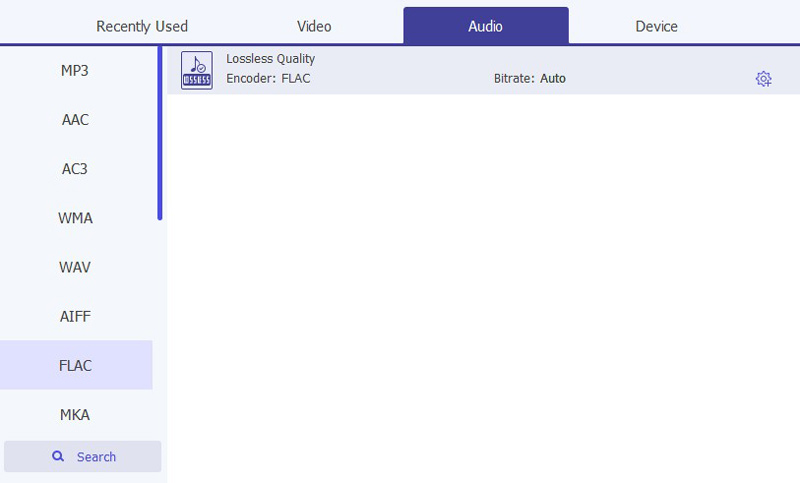
如果您想调整音频的输出设置,您可以轻松单击 自订设定档 按钮在右侧。 您可以重置输出音频文件的参数,例如音频编码器、采样率、通道和音频比特率。 因此您可以轻松控制输出音频的质量。
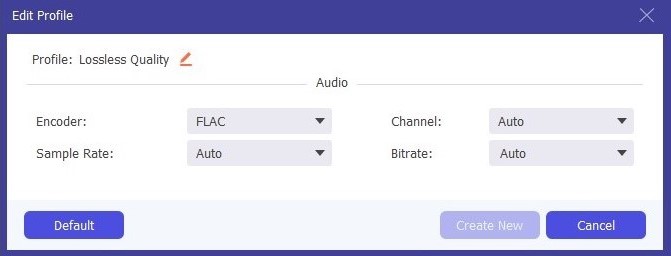
3使用Windows版XLD转换音频文件
完成上述所有操作后,您可以通过单击开始转换 全部转换 按钮。 您很快就会收到转换后的音频文件。
读完本文后,您将永远不会担心在哪里可以找到适用于 Windows 计算机的 XLD。 Windows X 无损解码器工作速度快,并且对于音频专家和初学者来说都易于使用。
要将FLAC转换为MP3时可以扩展阅读: 将FLAC转换为MP3.
您可以查看下面的视频


XLD支持哪些格式?
XLD支持以下格式,包括FLAC、Monkey's Audio、Wavpack、TTA、Apple Lossless、AIFF、WAV等。
XLD的费用是多少?
此应用程序的价格仅为每月19.99美元。 您可以从他们的官方网站上购买。
如何将FLAC转换为ALAC?
在计算机上启动Aiseesoft Video Converter Ultimate。 单击添加文件以导入FLAC文件。 从全部转换为下拉菜单中选择ALAC格式。 然后单击全部转换以开始将FLAC转换为ALAC。